手机皮肤颜色怎么调整 手机屏幕调颜色方法
日期: 来源:小麦安卓网
手机已经成为我们日常生活中不可或缺的伙伴,随着手机功能的不断升级,人们对手机外观的要求也越来越高。其中手机皮肤颜色的调整成为了一项备受关注的话题。调整手机屏幕的颜色能够让用户个性化手机外观,使其更符合自己的喜好和风格。到底有哪些方法可以帮助我们轻松调整手机屏幕的颜色呢?本文将为大家详细介绍。
手机屏幕调颜色方法
方法如下:
1.打开手机主页面,找到“设置”这个APP。点击来打开,如下所示。
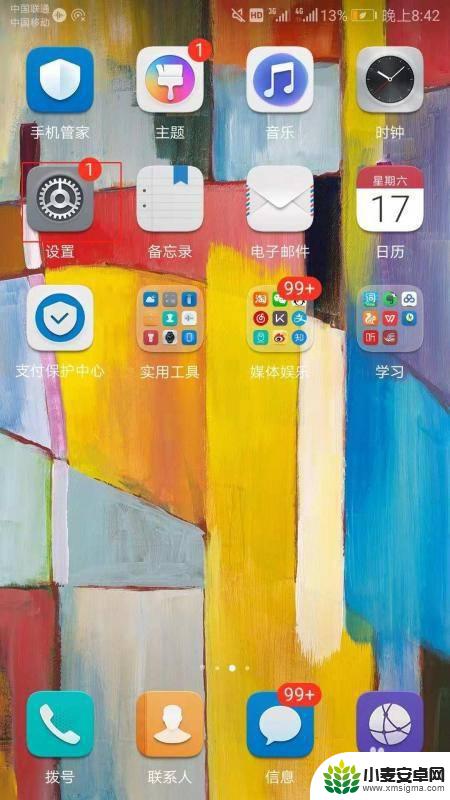
2.进入设置页面之后下拉页面,点击进入显示,如下图所示。
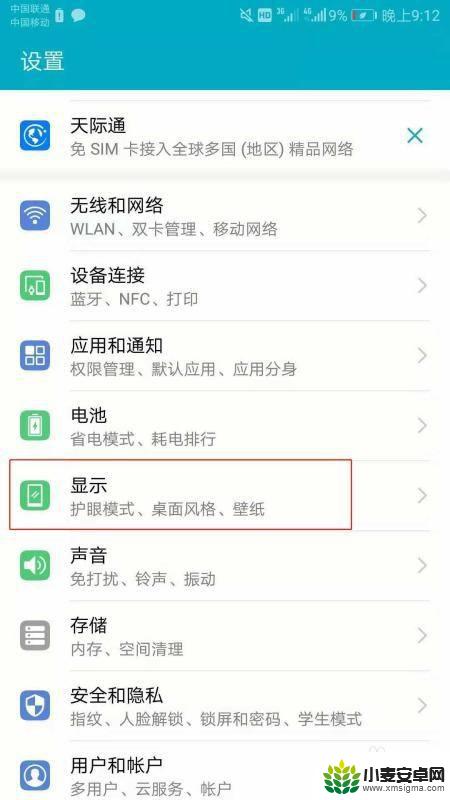
3.如果你在设置里找不到显示这个选项,可以通过手机自系统的搜索功能找到。
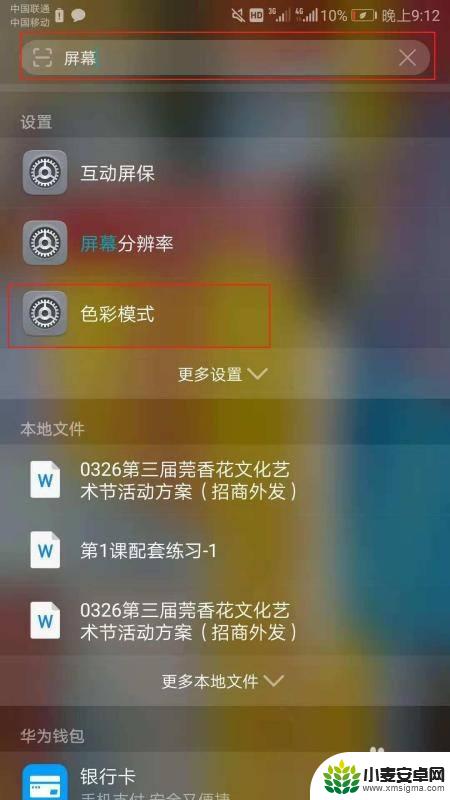
4.进入显示页面之后可以通过调节亮度、开启护眼模式和色彩模式改变手机屏幕的颜色。开启护眼模式是让屏幕变黄。点击进入色彩模式。
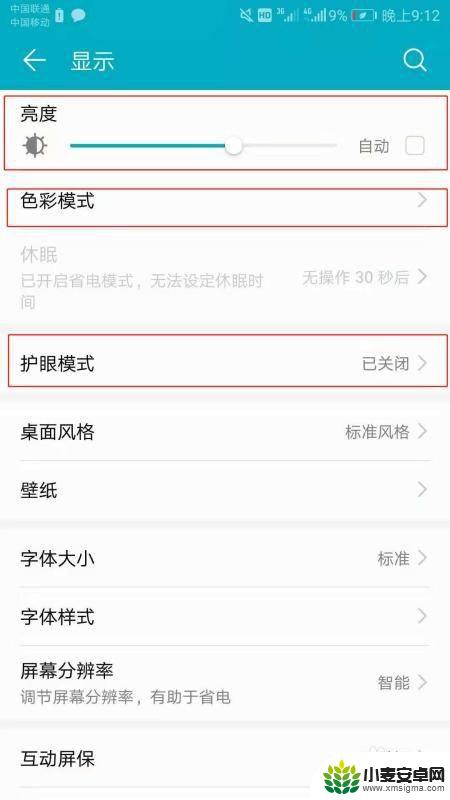
5.进入色彩模式之后就可以移动颜色圈里中间的小圆圈来改变颜色,如下所示。
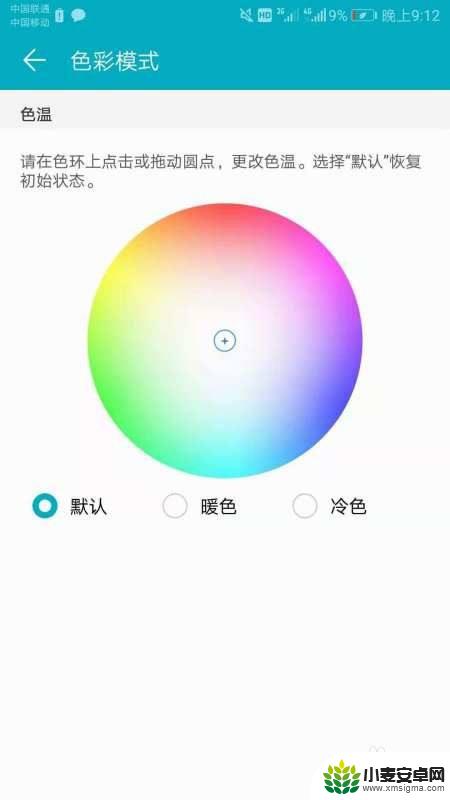
6.总结:
1、打开手机主页面,找到“设置”这个APP。点击来打开,如下所示。
2、进入设置页面之后下拉页面,点击进入显示,如下图所示。
3、如果你在设置里找不到显示这个选项,可以通过手机自系统的搜索功能找到。
4、进入显示页面之后可以通过调节亮度、开启护眼模式和色彩模式改变手机屏幕的颜色。开启护眼模式是让屏幕变黄。点击进入色彩模式。
5、进入色彩模式之后就可以移动颜色圈里中间的小圆圈来改变颜色,如下所示。
以上就是手机皮肤颜色怎么调整的全部内容,如果您遇到这种情况,可以尝试按照以上方法来解决,希望这些方法对大家有所帮助。












